ĐỪNG BỎ LỠ 1 số Camera giám sát, hành trình đang được giảm giá tại TGDĐ:
Việc lắp đặt camera wifi để giám sát, bảo vệ an toàn cho tài sản và con người đang được các gia đình ưa chuộng trong thời gian gần đây. Nếu bạn đang băn khoăn chưa biết cách sử dụng, giám sát bằng camera như thế nào thì không cần phải lo lắng nữa. Bài viết hôm nay của Thế Giới Di Động sẽ hướng dẫn bạn cách cài đặt camera wifi IMOU, EZVIZ, Xiaomi, TP-Link điện thoại nhanh gọn nhất.
1. Cách cài đặt camera IMOU
Bước 1: Cắm nguồn camera với nguồn điện
Bạn cần cắm nguồn camera IMOU với nguồn điện, lúc này đèn màu xanh lục của camera sẽ nháy sáng liên tục.
Bước 2: Tải app Imou Life về điện thoại
Bước 3: Đăng ký tài khoản
Nếu bạn chưa có tài khoản Imou Life, để đăng ký bạn làm theo các bước trên app:
- Vào app, chọn đăng ký
- Điền quốc gia
- Điền số điện thoại
- Đăng ký mật khẩu
- Nhận mã xác nhận & xác nhận
- Chọn đồng ý với các chính sách & hoàn tất đăng ký
- Chọn đăng ký nhận bản tin (mục này bạn có thể đăng ký hoặc không)
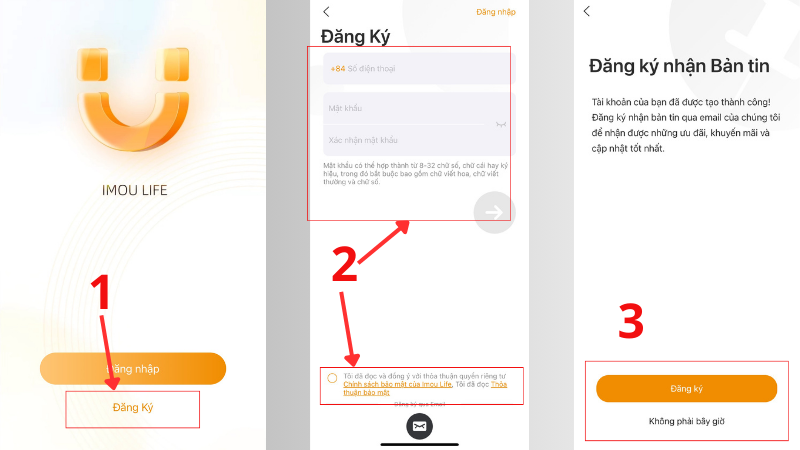
Đăng ký tài khoản
Bước 4: Thêm thiết bị camera vào
Trên giao diện app Imou Life, bạn chọn thêm thiết bị. Sau đó quét mã QR ở dưới đáy camera.
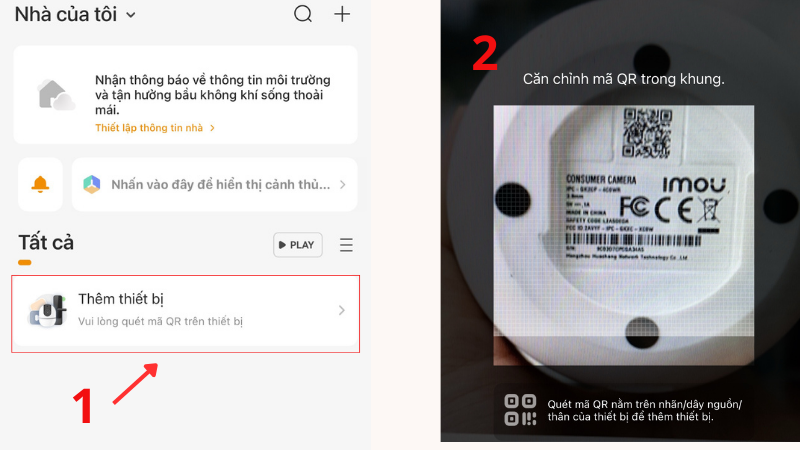
Thêm thiết bị camera vào
Bước 5: Nhập mật khẩu wifi để camera kết nối wifi
Bạn chọn mạng wifi & nhập mật khẩu wifi, sau đó sẽ chờ thiết bị kết nối (khoảng hơn 100 giây).
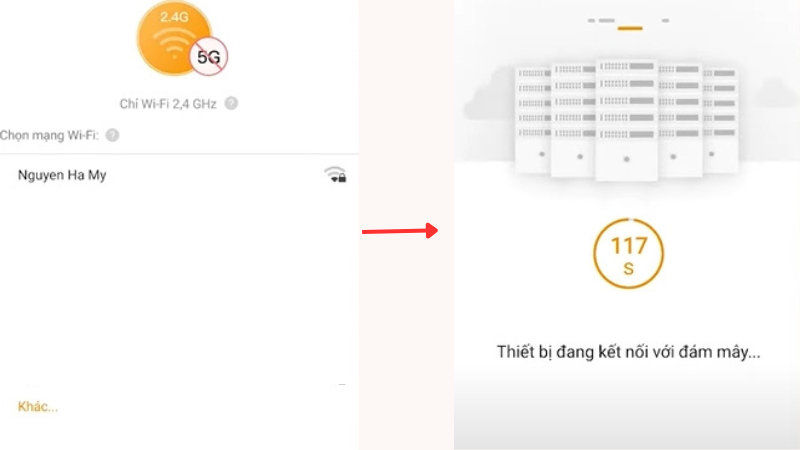
Nhập mật khẩu wifi để camera kết nối wifi
Bước 6: Hoàn tất kết nối
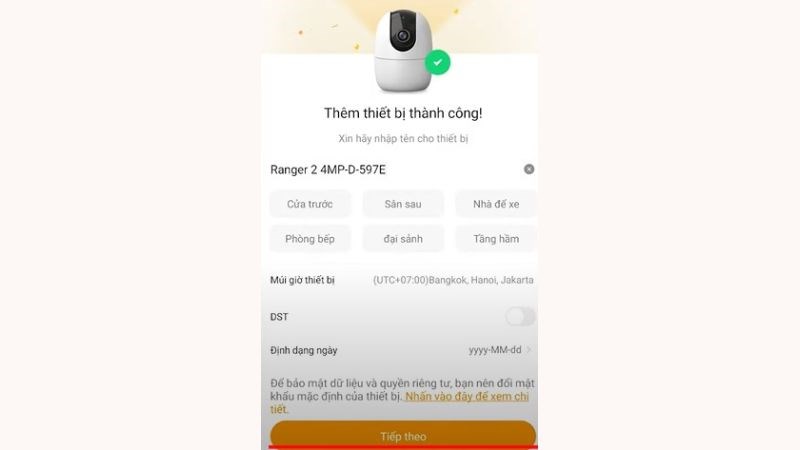
Hoàn tất kết nối
2. Cách cài đặt camera Ezviz
Bước 1: Cắm nguồn camera với nguồn điện
Đầu tiên, bạn cần cắm nguồn camera Ezviz với nguồn điện, đèn màu xanh của camera sẽ nháy sáng liên tục báo hiệu thành công.
Bước 2: Tải ứng dụng Ezviz về điện thoại
Bước 3: Tạo tài khoản người dùng trên ứng dụng
Bạn có thể đăng ký bằng số điện thoại hoặc email. Sau khi nhập sđt, bạn nhập tiếp mã xác nhận để hoàn tất việc đăng ký.
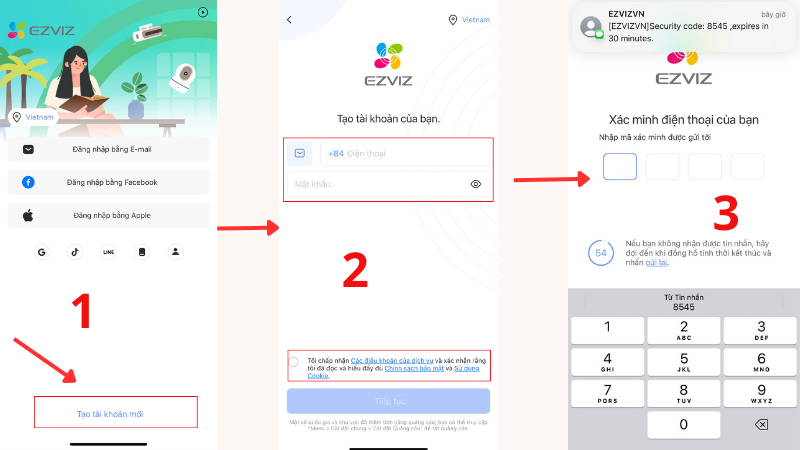
Tạo tài khoản người dùng trên ứng dụng
Bước 4: Cài đặt camera Ezviz vào điện thoại
Tại trang chủ ứng dụng, bạn chọn gán thiết bị camera, sau đó quét mã QR ở dưới đáy camera.
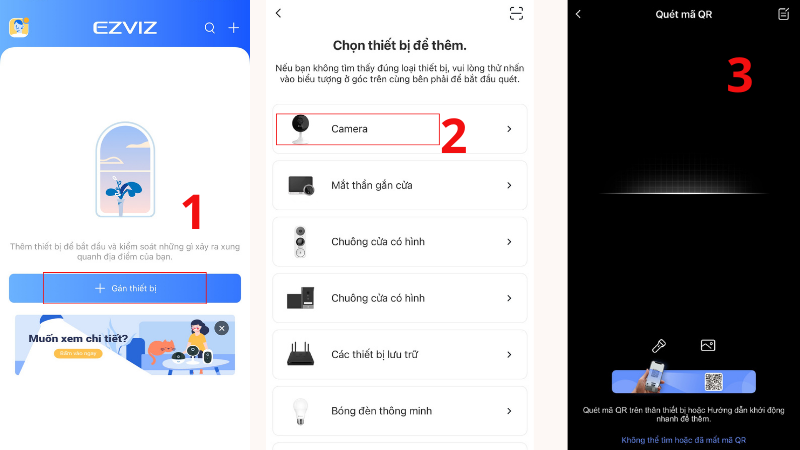
Cài đặt camera Ezviz vào điện thoại
Bước 5: Kết nối wifi
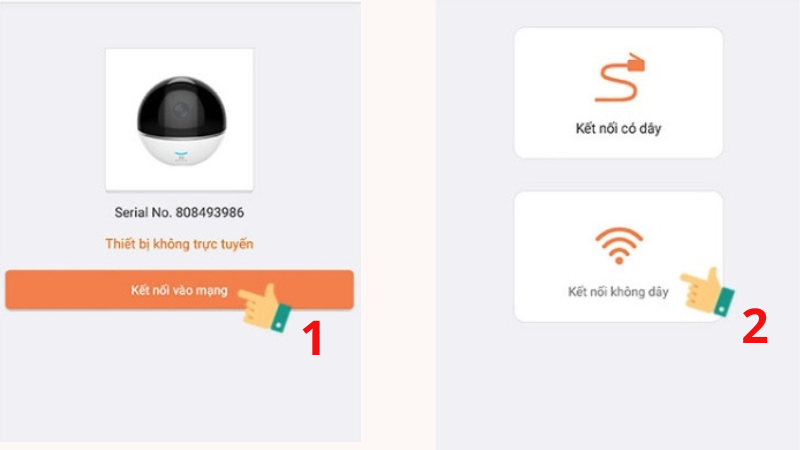
Kết nối wifi cho camera
Bước 6: Hoàn tất kết nối
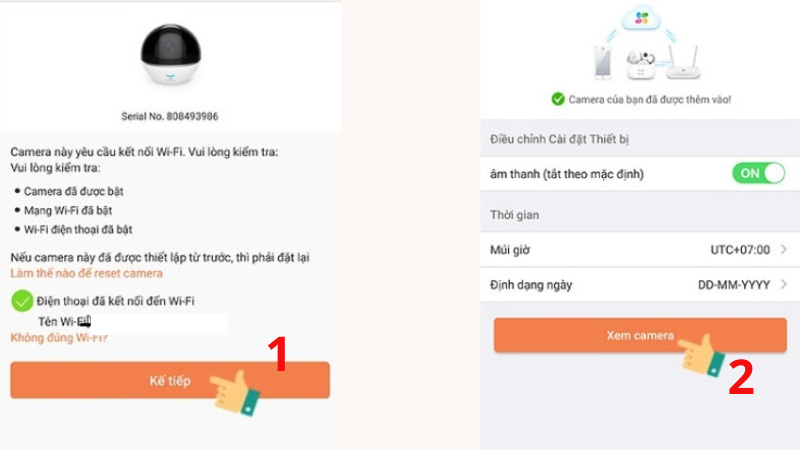
Hoàn tất kết nối
3. Cách cài đặt camera Xiaomi
Bước 1: Kết nối thiết bị camera với nguồn điện
Reset lại camera bằng cách nhấn vào nút reset bên cạnh cổng cắm nguồn.
Bước 2: Tải ứng dụng Mi Home
Bước 3: Tạo tài khoản trên ứng dụng
Tại đây bạn có thể tạo tài khoản bằng 2 cách: Qua Email hoặc số điện thoại.
Sau đó bạn nhập số điện thoại > Tạo mật khẩu cho tài khoản của bạn > Nhấn Đăng nhập.
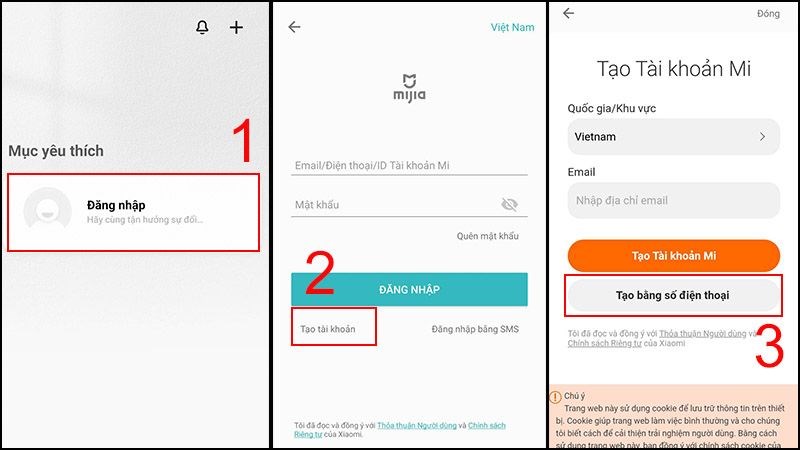
Tạo tài khoản trên ứng dụng
Bước 4: Kết nối camera với điện thoại
- Đảm bảo điện thoại bạn đã mở WiFi và Bluetooth
- Ấn giữ nút nguồn của camera đợi đến khi thấy có tín hiệu đèn vàng chớp lên để biết camera đã sẵn sàng kết nối.

Ấn giữ nút nguồn của camera
- Quét mã vạch sau vào mắt camera Xiaomi 360. Khi camera chuyển sang đèn xanh, bạn chọn “Tiếp tục” rồi đợi khoảng 1-2 phút để 2 thiết bị hoàn thành kết nối.
- Cuối cùng, truy cập vào mục “Danh sách thiết bị” trên điện thoại rồi nhấn chọn biểu tượng camera để có thể xem được hình ảnh ghi lại.
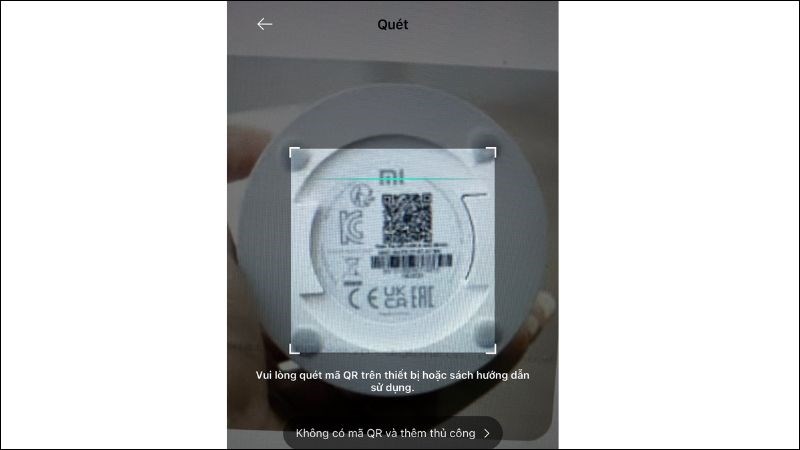
Quét mã vạch sau vào mắt camera Xiaomi
4. Cách cài đặt camera TP-Link
Bước 1: Tải app TP-Link Tapo về điện thoại
Bước 2: Đăng nhập hoặc đăng ký tài khoản
-800x450.jpg)
Đăng ký tài khoản nếu bạn chưa có
Bước 3: Thêm thiết bị camera
Bạn chọn thêm thiết bị > Chọn camera của bạn
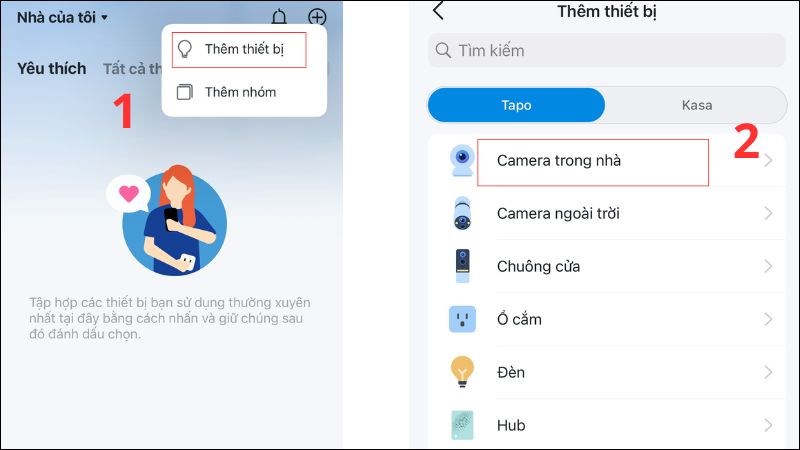
Thêm camera
Bật nguồn camera. Sau đó bạn làm theo những hướng dẫn trên điện thoại cho đến khi kết nối thành công.
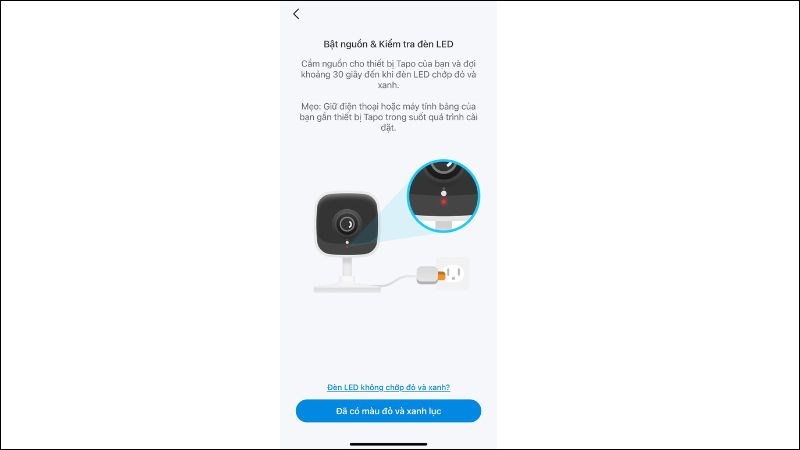
Bật nguồn camera
SĂN NGAY MÃ GIẢM SỐC TGDĐ TẠI ĐÂY!!
ĐỪNG BỎ LỠ 1 số Camera giám sát, hành trình đang được giảm giá tại TGDĐ:
Trên đây là hướng dẫn cách cài đặt camera wifi trên điện thoại mà Thế Giới Di Động muốn chia sẻ tới bạn. Hi vọng rằng sẽ hữu ích và bạn có thể áp dụng vào thực tiễn. Đừng quên ghé trang Hỏi Đáp mỗi ngày để cập nhật nhiều thông tin thú vị bạn nhé!